常规操作方法
1、更新驱动程序:
- 按下Windows+X键,选择“设备管理器”。
- 在设备管理器窗口找到带有感叹号或问号的Bluetooth设备。
- 右键点击该设备,选择“更新驱动程序”。
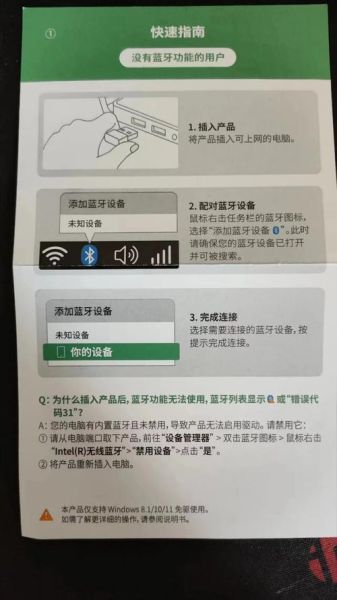
- 点击“自动搜索更新的驱动程序软件”,让系统尝试自动找到并安装适合的驱动程序;如果自动更新失败,可以访问设备制造商的官方网站,下载适用于操作系统版本的最新Bluetooth驱动程序,下载后双击安装文件,按照提示完成驱动程序的安装。
2、删除并重新配对设备:
- 在电脑右下角的任务栏中找到蓝牙图标,右键点击,选择“显示蓝牙设备”。
- 在显示的蓝牙设备列表中,找到带有问题的蓝牙耳机设备,右键点击并选择“删除设备”。
- 删除设备后,重新将蓝牙耳机与电脑进行配对,重新配对后系统会自动安装所需的驱动程序。
3、检查蓝牙服务设置:
- 按下Win+R键,输入services.msc,按回车打开“服务”窗口。
- 在服务窗口中,查找与Bluetooth相关的服务,如“Bluetooth Support Service”和“Bluetooth Audio Gateway Service”等。
- 确保这些服务的状态是“正在运行”,并且启动类型是“自动”,如果服务未运行或启动类型不正确,可以右键点击服务,选择“启动”并修改启动类型。
4、禁用部分无驱动的服务:
- 右键点击任务栏右下角的蓝牙图标,选择“显示Bluetooth设备”。
- 找到有问题的蓝牙设备,右键点击并选择“属性”。
- 在设备属性窗口中,切换到“服务”选项卡,取消掉部分无驱动的服务(注意此项操作可能会导致蓝牙的某些功能无法使用),点击“确定”,这样可以使Bluetooth外围设备在设备管理器中消失,不再显示驱动问题。
5、使用第三方驱动管理工具:
- 如果对驱动程序的管理不太熟悉,可以使用一些第三方的驱动管理工具,如“驱动总裁”、“驱动人生”、“驱动精灵”等。
- 下载并安装这些工具后,打开软件,它们可以自动检测系统中缺失的驱动程序,并自动下载和安装所需的驱动程序。
其他可能的解决方法
1、重新安装蓝牙模块驱动:
- 按下Windows+X键,选择“设备管理器”,展开通用串行总线控制器,找到有黄色感叹号的设备(通常是蓝牙模块),右键卸载设备,勾选“删除此设备的驱动程序软件”,重启电脑,之后再次打开设备管理器,扫描检测硬件改动,让系统重新安装驱动,若仍无法识别安装,可前往蓝牙设备厂商官网下载对应型号的最新驱动手动安装。
2、检查系统更新:系统更新后可能会解决一些蓝牙驱动的问题,可以尝试更新操作系统,看看是否能够解决驱动问题。
解决蓝牙耳机设备驱动未安装的问题,可以从多个方面入手进行排查和修复,通过上述方法逐步检查和调整,相信大多数蓝牙耳机驱动问题都能得到有效解决。